Media sosial
- COBA GRATIS COBA GRATIS
- 1. Tips Premier Adobe+
-
- 1.1 Ekspor Premiere Pro
- 1.2 Pengeditan perdana
- 1.3 Ekspor Premi Premier untuk Instagram
- 1.4 Premiere Pro Compress Video
- 1.5 Premiere H264
- 1.6 Ekspor Avi Premiere Pro
- 1.7 Video 4K dari Adobe Premiere
- 1.8 Video GoPro dari Adobe Premiere
- 1.9 Format terbaik untuk diekspor dari Premiere Pro
- 1.10 Adobe Video Maker
- 1.11 Premiere to AVID
- 1.12 Premiere Pro H265
- 1.13 Adobe Premiere Export MOV
- 1.14 Impor MKV ke Adobe Premiere
- 1.15 Premiere Prores
- 1.16 Adobe Premiere vs Final Cut Pro
- 1.17 Premier Pro Terbaik
- 2. Tips YouTube+
-
- 2.1 Editor Video YouTube
- 2.2 Aplikasi Editor Video YouTube
- 2.3 Edit Video YouTube di iPhone
- 2.4 Editor Video YouTube untuk Android
- 2.5 Editor Video Terbaik untuk YouTube
- 2.6 Editor Video YouTube Gratis
- 2.7 Editor Video YouTube Online
- 2.8 Editor Studio YouTube
- 2.9 Pembuat Video Musik YouTube
- 2.10 Editor Musik YouTube
- 2.11 AVS Video Editor YouTubers
- 2.12 Editor Video Mudah untuk YouTube
- 2.13 Y2Mate MP4
- 2.14 Editor Klip YouTube
- 2.15 YouTube HEVC
- 2.16 Format Video YouTube
- 2.17 YouTube SRT
- 2.18 MXF YouTube
- 2.19 Pembuat Video YouTube Gratis
- 2.20 Aplikasi Pembuat Video YouTube
- 2.21 Editor Intro untuk YouTube
- 2.22 YouTube Converter Dailymotion
- 2.23 YouTube MP3 Converter Dailymotion
- 3. Tips Facebook+
- 4. Tips Instagram+
- 5. Tips Twitter+
- 6. Tips WhatsApp+
Review Y2mate: Convert Video Youtube Menjadi MP4
Ditulis oleh Christine Smith • 2023-03-06 18:35:01 • Solusi Terbaik
Sebab YouTube telah diisi oleh sejumlah video yang tidak dapat ditemukan di tempat lain dengan mudah, anda dapat melakukan konversi klip kesukaan anda dengan alat konversi Y2mate untuk dijadikan sebagai MP4 yang disediakan oleh Y2mate.com. Yang dapat dikatakan, anda dapat mempelajari apa itu Y2mate dan bagaimana cara menggunakannya untuk konversi video YouTube dengan format MP4 di sini. Anda juga dapat mengetahui tentang salah satu alternatif selain Y2mate jika anda menginginkan kontrol lebih saat memproses konversi, dan membutuhkan sesuatu yang lebih kuat, efisien, serta mudah digunakan di saat yang sama.
- Bagian 1. Ulasan Lengkap Y2mate Untuk Konvert Video YouTube Menjadi MP4
- Bagian 2. Bagaimana Cara Menggunakan Y2mate Untuk Mengubah Video YouTube Ke MP4
- Bagian 3. Direkomendasikan Alternatif Terbaik Selain Y2mate Untuk Mengonversi Video YouTube Menjadi MP4
- Bagian 4. Tabel Perbandingan ANtara Wondershare UniConverter dan Y2mate
Bagian 1. Ulasan Lengkap Y2mate Untuk Konvert Video YouTube Menjadi MP4
Y2mate merupakan aplikasi situs dimana memungkinkan anda untuk melakukan konversi video YouTube ke penyimpanan lokal anda secara gratis. Selain dapat melakukan konversi MP4, Y2mate juga dapat mengubah video menjadi format 3GP, MP3, atau M4A supaya mendapatkan resolusi lebih rendah, serta berkas audio saja secara masing-masing.
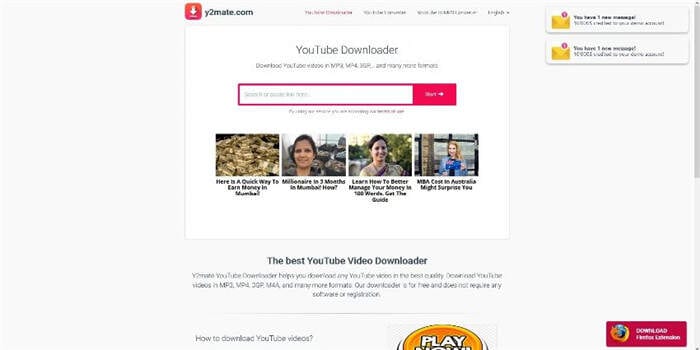
Fitur Utama Y2mate
- Tak harus registrasi untuk mengonversi video MP4 dari YouTube atau situs streaming didukung lainnya.
- Memungkinkan mengonversi video MP4 dengan jumlah tidak terbatas.
Keunggulan
- Konversi video MP4 Y2mate gratis, dan situs tidak mengharuskan untuk registrasi.
- Mendukung banyak format video dan audio.
Kekurangan
- Membutuhkan koneksi internet secara aktif.
- Kontrol terbatas untuk sesi memproses konversi.
- Walau tercantumkan begitu banyak format, ketika artikel ini dituliskan, hanya format video MP4 dan 3GP saja yang tersedia saat tautan YouTube telah dipostingkan di kolom yang tersedia.
- Kotak-kotak notifikasi bermunculan tentang pesan baru.
- Terdapat banyak tombol "Install" muncul saat hendak memasang ekstensi peramban.
Bagian 2. Bagaimana Cara Menggunakan Y2mate Untuk Mengubah Video YouTube Ke MP4
Dengan mempertimbangkan informasi di atas, jika anda tetap ingin mendapatkan video YouTube dikonversi menjadi format MP4 dengan Y2mate, langkah-langkah di bawah ini akan menjelaskan caranya secara rinci:
Step 1: Salin URL Video YouTube ke Papan Klip.
Buka peramban web kesayangan anda, kunjungilah www.youtube.com, cari dan buka video yang hendak anda konvert sebagai MP4 dengan menggunakan Y2mate, kemudian klik kanan, salin URL video dari bilah alamat di bagian atas.
Langkah 2: Tempelkan URL Kemudian Pilih Format MP4 Y2mate.
Buka bilah kosong baru di peramban web anda, kunjungi https://www.y2mate.com/en10, tempelkan URL yang telah anda salin di langkah sebelumnya di bagian Search or paste link here, dan tunggulah saat Y2mate secara otomatis mencari format konversi tersedia bersama opsi lainnya. Begitu daftar format video MP4 beserta format lain di Y2mate muncul, pastikan anda berada di label Video, kemudian tekan tombol Download di sebelah resolusi MP4 tertinggi (atau resolusi yang anda inginkan).
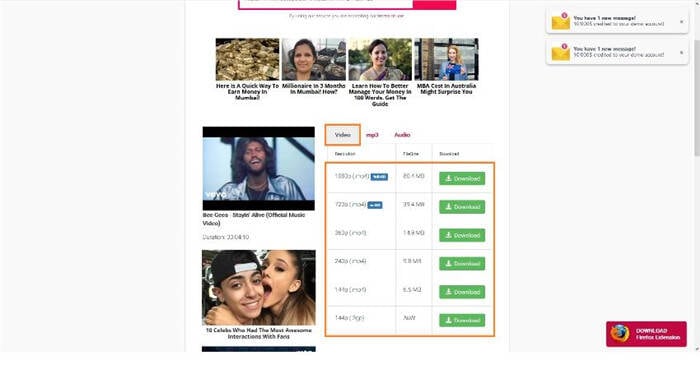
Langkah 3: Mengubah Video MP4 Dari Y2mate
Tunggulah hingga bilah memproses dalam kotak yang muncul berikutnya bergerak menyelesaikan tugasnya, dan begitu selesai, tekan tombol Download yang muncul untuk melakukan konversi video MP4 ke penyimpanan lokal anda.
Bagian 3. Direkomendasikan Alternatif Terbaik Selain Y2mate Untuk Mengonversi Video YouTube Menjadi MP4
Walau Y2mate nyaman, gratis, serta tidak memerlukan registrasi atau aplikasi apapun untuk didownload atau dipasang ke komputer anda, serta menjadi alat konversi online selama menggunakannya, tetap saja hal itu membuat komputer anda rentan terhadap serangan siber serta menempatkan data anda dalam resiko bahaya. Hal lain yang harus dipertimbangkan juga adalah, anda tidak memiliki kontrol atas opsi konversi, dan anda hanya akan mendapatkan apa yang telah disediakan oleh Y2mate.
Untuk menghapuskan resiko serta keterbatasan di atas, Wondershare hadir dengan solusi unik yang disebut UniConverter. Wondershare UniConverter (awalnya Wondershare Video Converter Ultimate) tersedia untuk platform Windows dan Mac, dimana bekerja bukan sebagai konversi YouTube saja, melainkan juga mempunyai banyak aplikasi dan juga alat-alat seperti perekam layar, pengedit video, pengonversi perangkat secara spesifik, dan masih banyak lagi, sehingga membuat software ini sepenuhnya cocok menjadi pengedit paska-produksi untuk hampir setiap pengguna yang baik secara langsung atau secara tidak langsung terkait dengan pekerjaan memanipulasi media.
 Wondershare UniConverter - Kotak Perkakas Video Anda Yang Sempurna untuk Windows / Mac (Termasuk Catalina)
Wondershare UniConverter - Kotak Perkakas Video Anda Yang Sempurna untuk Windows / Mac (Termasuk Catalina)

- Memungkinkan YouTube untuk mendownload MP4 dengan kualitas tidak berkurang.
- Mempermudah mendownload daftar putar YouTube menjadi format MP4 dalam serentak.
- Video dalam jumlah banyak dapat didownload dalam satu waktu dengan fitur memproses sekumpulan video.
- Kecepatan download dari YouTube ke MP4 dengan cepat.
- Dapat memindahkan video YouTube MP4 yang telah didownload ke iPhone atau perangkat lain.
- Konvert video dengan 1000 format dengan kecepatan 90 kali lebih cepat dari konverter lainnya.
- Semua dalam satu alat saja: Perekam video, pembuat GIF, kompresor video, pengedit video, pembakar DVD, dan lainnya.
- Sistem Operasi Didukung: Windows NT4/2000/2003/XP/Vista/7/8, dan Windows 10 (32 bit & 64 bit), Mac OS 10.15 (Catalina), 10.14, 10.13, 10.12, 10.11, 10.10, 10.9, 10.8, 10.7, 10.6.
Anda dapat menggunakan Wondershare UniConverter sama seperti konverter alternatif Y2mate untuk mengubah video YouTube menjadi tersimpan di komputer Windows atau Mac anda:
Langkah 1 Masukkan URL Video YouTube.
Gunakan metode yang telah dijelaskan di Langkah 1 dari segmen sebelumnya (Bagian 2) untuk menyalin URL video YouTube ke papan klip.
Langkah 2 Setel Preferensi Download Wondershare UniConverter.
Buka Wondershare UniConverter di komputer Windows atau Mac anda, kunjungilah ubin Downloader di bagian atas, hidupkan saklar Download then Convert Mode di sudut atas bagian kanan, kemudian buka label Video di bagian atas menu yang muncul, pilihlah MP4 dari panel kiri, kemudian anda dapat memilih resolusi yang anda inginkan dari bagian kanan (Same as source untuk bagian ini).
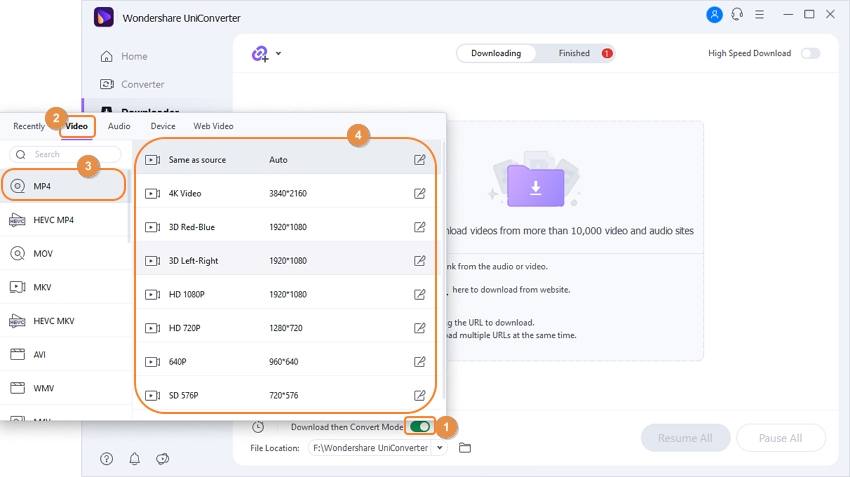
Langkah 3 Konvert dan Akses Video MP4
Klik ![]() di sudut atas bagian kiri, tunggu selagi video YouTube sedang dikonversi dan simpan ke komputer anda, kemudian kunjungilah label Finished begitu terdengar suara notifikasi (dentingan singkat) tanpa selesai, lalu klik ikon Open File Location (Folder) untuk membuka folder tujuan dan mengakses berkas MP4 yang telah anda konversikan dari YouTube.
di sudut atas bagian kiri, tunggu selagi video YouTube sedang dikonversi dan simpan ke komputer anda, kemudian kunjungilah label Finished begitu terdengar suara notifikasi (dentingan singkat) tanpa selesai, lalu klik ikon Open File Location (Folder) untuk membuka folder tujuan dan mengakses berkas MP4 yang telah anda konversikan dari YouTube.
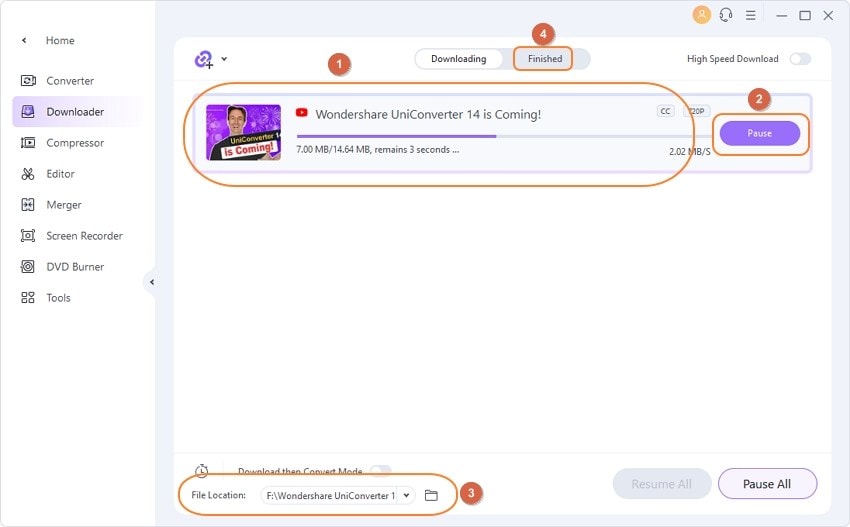
Bagian 4. Tabel Perbandingan ANtara Wondershare UniConverter dan Y2mate
Setelah berdiskusi secara rinci serta menjelaskan langkah-langkah untuk melakukan konversi konten YouTube dengan format MP4, baik menggunakan Y2mate ataupu Wondershare UniConverter, tabel di bawah ini akan memberikan perbandingan antara dua aplikasi ini secara hitam dan putih, sehingga dapat membantu anda dalam memilih alat tepat yang paling sesuai dengan kebutuhan anda:
|
Fitur/Software |
Y2mate |
Wondershare UniConverter |
|
Yang Diwajibkan |
Wajib menggunakan peramban web |
Wajib memasang aplikasi |
|
Platform |
Dapat dijalankan di platform manapun |
Tersedia untuk Mac dan Komputer Windows |
|
Ketergantungan |
Membutuhkan koneksi internet |
Dapat berjalan baik dengan mode online ataupun offline |
|
Jangkauan |
Mendukung sejumlah situs-situs tertentu |
Mendukung hampir semua situs-situs besar |
|
Keandalan |
Tak dapat diandalkan. Mengaku tentang banyak hal namun sebenarnya tidak memungkinkan format video selain MP4 atau 3GP untuk didownload. |
Sepenuhnya dapat diandalkan. Dapat melakukan hal yang telah diaku-aku. Mendukung sebagian besar format video. |
|
Aksesibilitas |
Terdapat iklan-iklan bermunculan mengganggu. |
Tidak terdapat iklan atau tombol salah arah. |
Kesimpulan
Walaupun anda dapat menggunakan Y2mate untuk mengubah konten YouTube ke penyimpanan lokal anda, namun tingkatan resiko yang komputer anda hadapi sangatlah tinggi. Di sisi lain, Wondershare UniConverter dapat diandalkan sepenuhnya, menyediakan beberapa opsi untuk melakukan konversi, memberikan kendali lebih besar terhadap kualitas video beserta resolusi dari konten yang hendak anda konvert, mempunyai sejumlah alat-alat bawaan untuk memanipulasi lebih lanjut, dan hal terpenting adalah, mempunyai UI simpel dan sangat mudah sehingga tidak membutuhkan latihan teknis dalam menjalankan program dengan berkas media.




Christine Smith
chief Editor